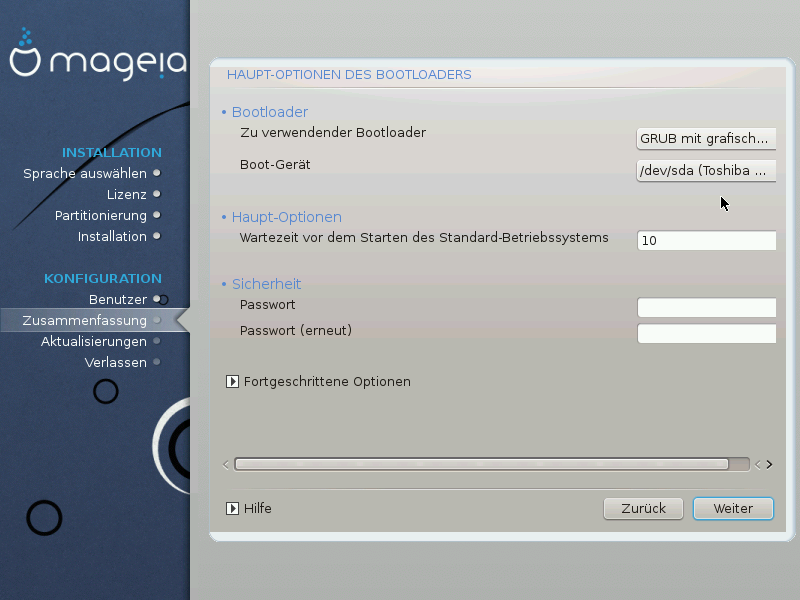
Bevorzugen Sie verschiedene Einstellungen des Bootloaders, die automatisch vom Installationsprogramm gewählt werden sollen, so können Sie diese hier ändern.
Es befindet sich bereits ein anderes Betriebssystem auf Ihrem Computer, so dass in diesem Falle zu entscheiden ist, ob Mageia in den bereits bestehenden Bootloader eingefügt werden soll, oder ob es Mageia erlaubt werden soll, einen neuen Bootloader zu erstellen.
Als Vorgabe schreibt Mageia einen neuen GRUB-Bootloader in den MBR (Master Boot Record) Ihres ersten Laufwerks. Sind bereits andere Betriebssysteme installiert, versucht Mageia, diese in das neue Mageia-Startmenü einzufügen.
Mageia bietet jetzt neben GRUB legacy optional auch GRUB2 als bootloader an.
Wenn Sie sich dafür entscheiden, einen bestehenden Bootloader zu verwenden, dann dürfen Sie nicht vergessen, während der Installation an der Seite "Zusammenfassung" zu STOPPEN und auf den Knopf zu klicken, der es Ihnen erlaubt, den Installationsort des Bootloaders zu ändern.
Wählen Sie kein Gerät, z.B."sda", oder Sie überschreiben Ihren bestehenden MBR. Sie müssen die Wurzel-Partition wählen, die Sie zuvor während der Partitionierungsphase gewählt haben. z.B. sda7.
Um es noch einmal klar darzustellen, "sda" ist ein Gerät, "sda7" ist eine Partition.
Tipp
Wechseln Sie mit Strg+Alt+F2 zu tty2 und geben Sie df ein, um zu
überprüfen, wo Ihre / (Wurzel)-Partition zu finden
ist. Strg+Alt+F7 bringt Sie wieder zum
Installationsbildschirm zurück.
Die exakte Prozedur zum Hinzufügen Ihres Mageia-Systems zu einem bestehenden Bootloader finden Sie weiter unten in dieser Hilfe, wobei es in den meisten Fällen nötig ist, das entsprechende Bootloader-Ladeprogramm auszuführen, das dann den Eintrag für Mageia automatisch finden und hinzufügen sollte. Sehen Sie dazu in der Dokumentation für das Betriebssystem nach, wenn noch Fragen offen sind.


